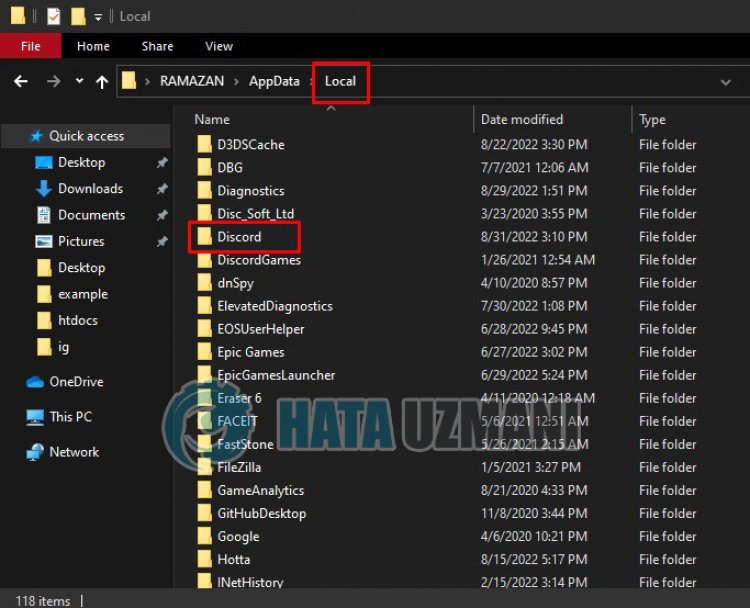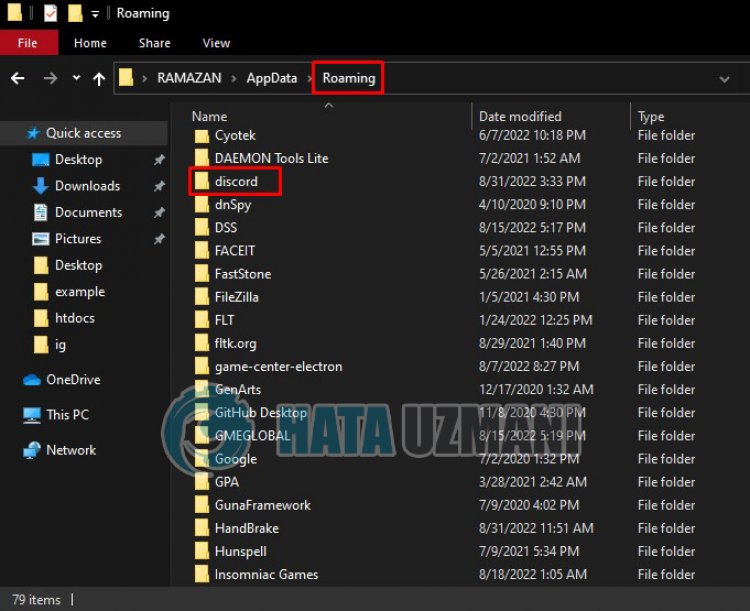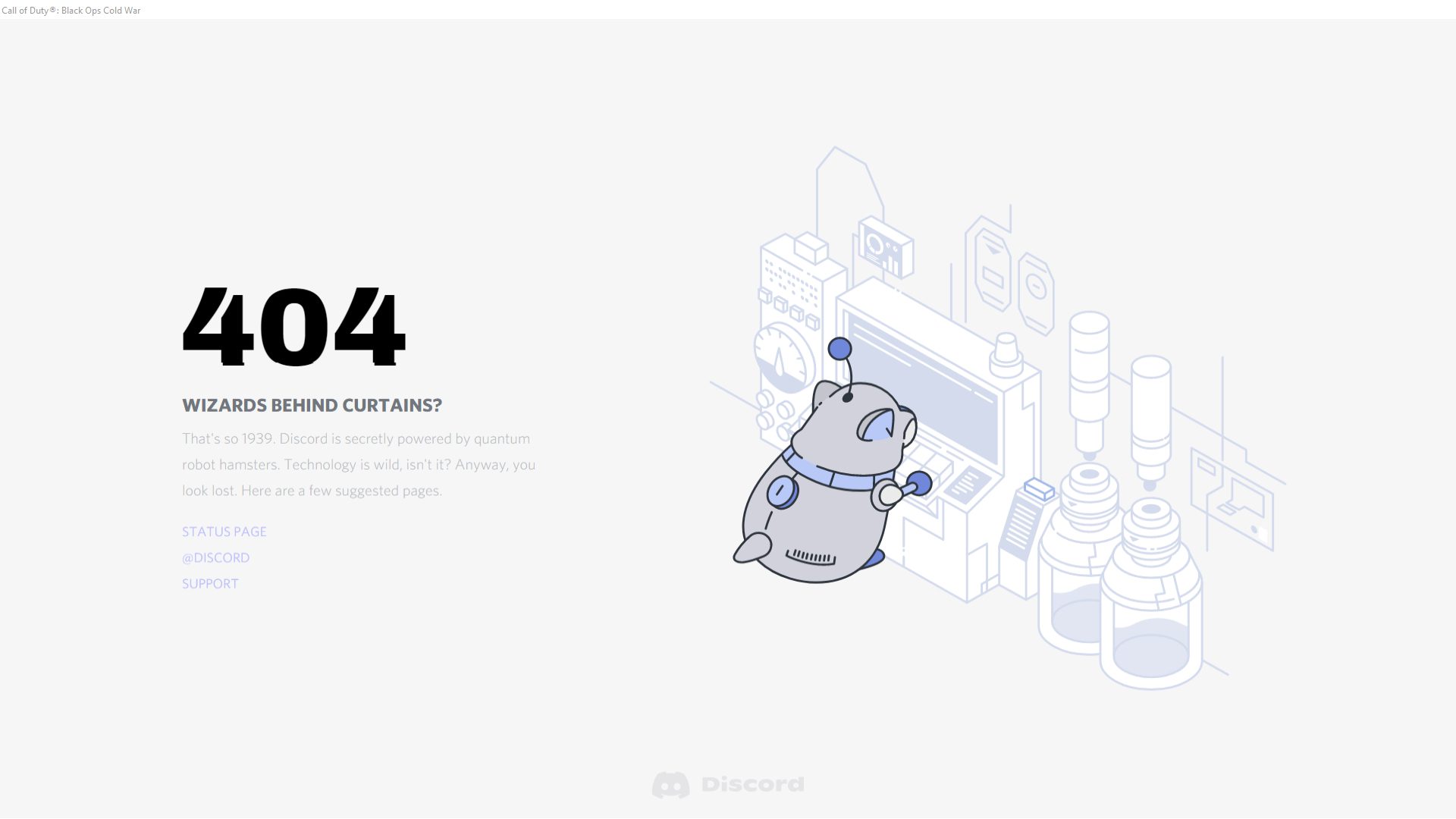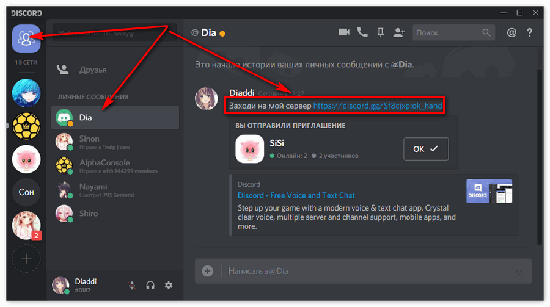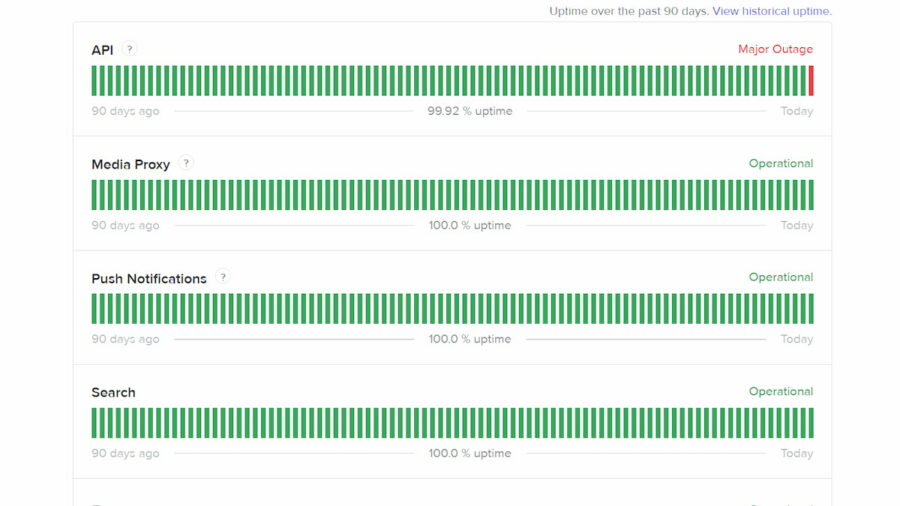Are you unable to view messages on Discord? Here is a complete guide on how to fix the “Messages Failed To Load” error on Discord. Discord is one of the most widely used free voice, video, and text chat apps, specially designed for gamers to communicate with one another. However, it has its own share of bugs, errors, and issues. We have previously addressed the issue where users Failed to send a message on Discord. Now, a lot of users have complained that messages are not loading on their Discord and getting an error message that says Messages Failed To Load.
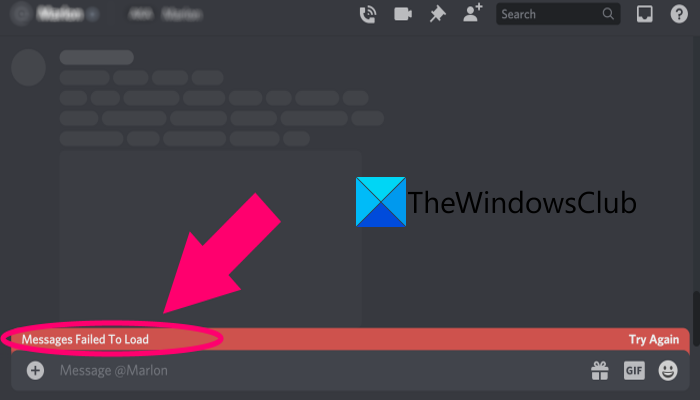
This error can be caused due to various reasons, such as temporary glitches, internet problems, etc. In any case, you can follow the fixes we have mentioned in this guide to fix the error.
Why am I getting Messages Failed To Load error on Discord?
There can be different reasons for individuals for receiving Messages Failed To Load error on Discord. Here are some of the potential causes of the error:
- It can occur due to some temporary issue or glitch with your Discord app. Hence, in that case, restarting the app should help you fix the problem.
- The error can also be caused if the current server status of Discord is down. If the scenario is applicable, you will have to wait until the servers are up and running again.
- It might also be triggered due to your weak or unstable internet connection. So, make sure you are using a stable, reliable, and optimized internet connection to fix the error.
- If your Discord app is not updated, you might face the error at hand. In that case, update your Discord app and then check your messages.
- You might be facing this error on a specific text channel. Hence, you can try switching the text channel and see if the error is gone.
- In case you are banned on Discord from typing or viewing messages, you will get this error. So, make sure you are not banned and if you are, wait for the ban to lift.
- It can also be caused if the installation of the Discord app is corrupted or incomplete. If the scenario is applicable, you can try reinstalling the app to resolve the error.
Based on the above scenarios, you can try a suitable fix to get rid of the “Messages Failed To Load” error on Discord.
Here are the methods you can try if you get the “Messages Failed To Load” error on Discord:
- Restart Discord.
- Check Discord’s server status.
- Check your internet connection.
- Update Discord.
- Switch text channel.
- Try checking messages on a different platform.
- Make sure you are not banned.
- Try a VPN.
- Reinstall Discord.
1] Restart Discord
The simplest fix that we can suggest before you try advanced methods is to restart your Discord app. In a lot of cases, the issue at hand occurs due to some temporary glitch or minor issues with the application. Hence, if the scenario is applicable, a simple restart of the app should fix the problem.
First, close the Discord app by opening Task Manager and ending all processes related to Discord. After that, relaunch the app and check your messages. Hopefully, your messages will load now. If not, you can try the next potential fix to resolve the issue.
2] Check Discord’s server status
Your messages might not be showing up due to some ongoing server issue. If Discord’s servers are having an outage issue or are down under maintenance or some other technical issue, you might face the problem at hand. Hence, if the scenario applies, you should try checking the server status of Discord and make sure it is up and running.
To check the current status of Discord servers, you can use one of these free server-status detector websites. You can also find the related news and information on the official social media accounts of Discord. In case you find out that the Discord servers are down at the moment, you will have to wait for the problem to be fixed from the server-side.
However, if there is no problem at the end of Discord’s servers, the problem that you are unable to view messages on Discord might be caused due to some other reasons. So, try the next method to resolve the issue.
3] Check your internet connection
Another reason for being unable to view messages on Discord can be your internet connection. If you are using unstable or low-bandwidth internet, you are likely to face the “Discord messages not loading” issue. So, do check and optimize your internet connection. For that, you can try the following tips and tricks:
- If there is some internet issue on your PC, try troubleshooting network and internet problems.
- Try upgrading your internet connection if you are using low-bandwidth internet.
- You can use a wired connection instead of wireless as it is more stable and reliable.
- Disconnect all other devices connected to the same internet to avoid bandwidth throttling.
- Perform a power cycle on your networking device to clear the router cache.
In case you are sure that your internet is not the culprit for the issue at hand, you can move on to the next potential fix.
4] Update Discord
If there is some bug in the current version of your Discord app that is causing the issue at hand, update Discord to fix the issue. New updates in Discord address bugs and errors and fix them. So, update your app to the latest version and then check if the issue is resolved or not.
To update Discord, press Ctrl + R hotkey to refresh the app and then let it download and install the new updates. After that, relaunch Discord and check if your messages are loading or not.
If you still get the same Messages Failed To Load error on Discord, you can try the next method to fix it.
Read: Fix Discord Notifications not working on Windows.
5] Switch text channel
There are different text channels on Discord servers such as voice channels. You can try moving from one text channel to another. There are distinct text channels for different topics depending upon the main focus of the server. So, in case there are some issues with a specific text channel, changing or switching to another text channel might fix the problem.
See if switching the text channel helps you view messages on Discord. If not, move down to the next potential fix.
6] Try checking messages on a different platform
Discord is available on different platforms including Windows, macOS, Linux, iOS, iPad, Android, and Web browsers. So, you can try checking your messages on Discord on a different platform. For example, if you are experiencing this issue on Windows PC, you can open a web browser, navigate to the Discord website, log in to your profile, and then check your messages. Or, you can try using Discord on your smartphone via the Discord Android app. If you are able to view Discord messages on a different platform, well and good.
However, if you are still unable to see your messages on Discord, you can check the next potential fixes.
See: Fix Discord Console Log errors on computer.
7] Make sure you are not banned
There are also chances that the Discord messages are not loading for you because you are banned. Discord has its own set of rules which users have to follow to continue using the platform. So, make sure you are not banned from viewing your message or joining voice chat.
In many cases, the bans are temporary and you might not be notified of the same. So, you can try contacting the Discord support team to query regarding the ban. If you find out that your account is temporarily banned, wait for the ban to lift.
Additionally, you also have to make sure you have the required permission on that specific server to view messages.
8] Try a VPN
If you are facing some restrictions to using Discord in your country that is causing the issue at hand, try using a VPN. Discord is banned in many countries and if your country falls on that list, VPN can help you bypass the restrictions.
There are many free VPN clients available for Windows PC. See if this fixes the problem for you or not.
9] Reinstall Discord
If none of the abo solutions fixes the issue for you, the last resort is to reinstall the Discord application. There might be some issues with the installation of the application due to which you are unable to view messages. In case there are some corrupted installation files or the installation is incomplete, a fresh installation of the app should fix the problem.
First, completely uninstall Discord from your PC. After that, reboot your PC and download the Discord app from its official website. Now, run the app installer and complete the installation by following the on-screen installation guide. Next, start the Discord app and check your messages. Hopefully, the Discord messages will now load properly.
Why are Discord messages not loading?
This can occur if there is a glitch with your Discord app. Restarting the app and resetting your router should help you fix the problem. You should also check if the Discord servers are down.
Now read:
- Discord Screen Share Audio not working
- Discord Stream Stuck on loading or Not loading.
Are you unable to view messages on Discord? Here is a complete guide on how to fix the “Messages Failed To Load” error on Discord. Discord is one of the most widely used free voice, video, and text chat apps, specially designed for gamers to communicate with one another. However, it has its own share of bugs, errors, and issues. We have previously addressed the issue where users Failed to send a message on Discord. Now, a lot of users have complained that messages are not loading on their Discord and getting an error message that says Messages Failed To Load.
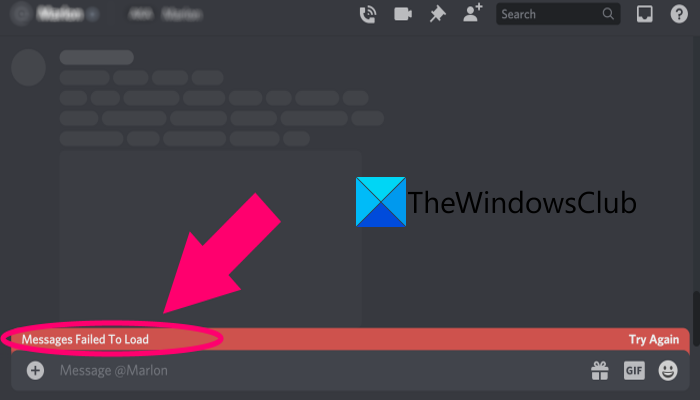
This error can be caused due to various reasons, such as temporary glitches, internet problems, etc. In any case, you can follow the fixes we have mentioned in this guide to fix the error.
Why am I getting Messages Failed To Load error on Discord?
There can be different reasons for individuals for receiving Messages Failed To Load error on Discord. Here are some of the potential causes of the error:
- It can occur due to some temporary issue or glitch with your Discord app. Hence, in that case, restarting the app should help you fix the problem.
- The error can also be caused if the current server status of Discord is down. If the scenario is applicable, you will have to wait until the servers are up and running again.
- It might also be triggered due to your weak or unstable internet connection. So, make sure you are using a stable, reliable, and optimized internet connection to fix the error.
- If your Discord app is not updated, you might face the error at hand. In that case, update your Discord app and then check your messages.
- You might be facing this error on a specific text channel. Hence, you can try switching the text channel and see if the error is gone.
- In case you are banned on Discord from typing or viewing messages, you will get this error. So, make sure you are not banned and if you are, wait for the ban to lift.
- It can also be caused if the installation of the Discord app is corrupted or incomplete. If the scenario is applicable, you can try reinstalling the app to resolve the error.
Based on the above scenarios, you can try a suitable fix to get rid of the “Messages Failed To Load” error on Discord.
Here are the methods you can try if you get the “Messages Failed To Load” error on Discord:
- Restart Discord.
- Check Discord’s server status.
- Check your internet connection.
- Update Discord.
- Switch text channel.
- Try checking messages on a different platform.
- Make sure you are not banned.
- Try a VPN.
- Reinstall Discord.
1] Restart Discord
The simplest fix that we can suggest before you try advanced methods is to restart your Discord app. In a lot of cases, the issue at hand occurs due to some temporary glitch or minor issues with the application. Hence, if the scenario is applicable, a simple restart of the app should fix the problem.
First, close the Discord app by opening Task Manager and ending all processes related to Discord. After that, relaunch the app and check your messages. Hopefully, your messages will load now. If not, you can try the next potential fix to resolve the issue.
2] Check Discord’s server status
Your messages might not be showing up due to some ongoing server issue. If Discord’s servers are having an outage issue or are down under maintenance or some other technical issue, you might face the problem at hand. Hence, if the scenario applies, you should try checking the server status of Discord and make sure it is up and running.
To check the current status of Discord servers, you can use one of these free server-status detector websites. You can also find the related news and information on the official social media accounts of Discord. In case you find out that the Discord servers are down at the moment, you will have to wait for the problem to be fixed from the server-side.
However, if there is no problem at the end of Discord’s servers, the problem that you are unable to view messages on Discord might be caused due to some other reasons. So, try the next method to resolve the issue.
3] Check your internet connection
Another reason for being unable to view messages on Discord can be your internet connection. If you are using unstable or low-bandwidth internet, you are likely to face the “Discord messages not loading” issue. So, do check and optimize your internet connection. For that, you can try the following tips and tricks:
- If there is some internet issue on your PC, try troubleshooting network and internet problems.
- Try upgrading your internet connection if you are using low-bandwidth internet.
- You can use a wired connection instead of wireless as it is more stable and reliable.
- Disconnect all other devices connected to the same internet to avoid bandwidth throttling.
- Perform a power cycle on your networking device to clear the router cache.
In case you are sure that your internet is not the culprit for the issue at hand, you can move on to the next potential fix.
4] Update Discord
If there is some bug in the current version of your Discord app that is causing the issue at hand, update Discord to fix the issue. New updates in Discord address bugs and errors and fix them. So, update your app to the latest version and then check if the issue is resolved or not.
To update Discord, press Ctrl + R hotkey to refresh the app and then let it download and install the new updates. After that, relaunch Discord and check if your messages are loading or not.
If you still get the same Messages Failed To Load error on Discord, you can try the next method to fix it.
Read: Fix Discord Notifications not working on Windows.
5] Switch text channel
There are different text channels on Discord servers such as voice channels. You can try moving from one text channel to another. There are distinct text channels for different topics depending upon the main focus of the server. So, in case there are some issues with a specific text channel, changing or switching to another text channel might fix the problem.
See if switching the text channel helps you view messages on Discord. If not, move down to the next potential fix.
6] Try checking messages on a different platform
Discord is available on different platforms including Windows, macOS, Linux, iOS, iPad, Android, and Web browsers. So, you can try checking your messages on Discord on a different platform. For example, if you are experiencing this issue on Windows PC, you can open a web browser, navigate to the Discord website, log in to your profile, and then check your messages. Or, you can try using Discord on your smartphone via the Discord Android app. If you are able to view Discord messages on a different platform, well and good.
However, if you are still unable to see your messages on Discord, you can check the next potential fixes.
See: Fix Discord Console Log errors on computer.
7] Make sure you are not banned
There are also chances that the Discord messages are not loading for you because you are banned. Discord has its own set of rules which users have to follow to continue using the platform. So, make sure you are not banned from viewing your message or joining voice chat.
In many cases, the bans are temporary and you might not be notified of the same. So, you can try contacting the Discord support team to query regarding the ban. If you find out that your account is temporarily banned, wait for the ban to lift.
Additionally, you also have to make sure you have the required permission on that specific server to view messages.
8] Try a VPN
If you are facing some restrictions to using Discord in your country that is causing the issue at hand, try using a VPN. Discord is banned in many countries and if your country falls on that list, VPN can help you bypass the restrictions.
There are many free VPN clients available for Windows PC. See if this fixes the problem for you or not.
9] Reinstall Discord
If none of the abo solutions fixes the issue for you, the last resort is to reinstall the Discord application. There might be some issues with the installation of the application due to which you are unable to view messages. In case there are some corrupted installation files or the installation is incomplete, a fresh installation of the app should fix the problem.
First, completely uninstall Discord from your PC. After that, reboot your PC and download the Discord app from its official website. Now, run the app installer and complete the installation by following the on-screen installation guide. Next, start the Discord app and check your messages. Hopefully, the Discord messages will now load properly.
Why are Discord messages not loading?
This can occur if there is a glitch with your Discord app. Restarting the app and resetting your router should help you fix the problem. You should also check if the Discord servers are down.
Now read:
- Discord Screen Share Audio not working
- Discord Stream Stuck on loading or Not loading.
Показывает ли Discord сообщение об ошибке «Не удалось загрузить сообщения» при навигации по каналу? Это может произойти, когда Discord не может загружать сообщения. В большинстве случаев причина в том, что вы не в сети или доступ к каналу заблокирован. В редких случаях виновато само приложение или ваш IP-адрес.
В этой статье мы объясним, как устранить ошибку и снова сделать нужные сообщения доступными. Проверять Как запретить запуск Discord и проверку обновлений при запуске Windows.
Прежде чем вы начнете настраивать какие-либо настройки, убедитесь, что ваши серверы Discord не отключены. Проверять Страница статуса дискорда Проверяйте сообщения о проблемах и следите за проблемами с подключением к серверу. Если другие пользователи Discord сообщают об аналогичной проблеме, это может быть ошибка в серверной части.
Если проблема связана с серверами Discord, то вы ничего не сможете с этим поделать, пока разработчики не исправят различные ошибки сервера. Как только это будет сделано, Discord должен вернуться к нормальной работе.
2. Исключите любые проблемы с интернетом
Причиной этой ошибки может быть слабое или нестабильное интернет-соединение. Поэтому убедитесь, что у вас есть активное подключение к Интернету при попытке доступа к Discord. Вы также можете запускать другие приложения на своем устройстве, чтобы убедиться, что ваш интернет работает.
Если другие приложения не загружаются должным образом и проблема одинаковая во всей операционной системе, то виновата проблема с интернет-соединением. В этом случае мы рекомендуем ознакомиться с нашим руководством по исправлению Проблемы с доступом к сети при подключении к сети Wi-Fi в Windows.
Однако, если другие приложения работают, попробуйте закрыть приложения, потребляющие пропускную способность вашего компьютера. Дважды проверьте, не потребляют ли какие-либо устройства в вашей сети пропускную способность. После того, как вы сделали некоторый объем, попробуйте снова запустить Discord.
3. Новый старт Discord
Иногда достаточно просто дать Discord новый старт, чтобы убрать его с дороги. Выйдите из своей учетной записи, закройте Discord, перезапустите приложение и войдите снова. Проверьте, правильно ли загружаются сообщения на этот раз.
4. Проверьте наличие проблем с конкретным каналом
Убедившись, что серверы Discord запущены и работают, Интернет работает нормально и нет временных сбоев, вы должны исключить проблемы, связанные с конкретным каналом. Поэтому попробуйте переключиться на другой канал на том же сервере. Если проблема возникает на всех каналах на одном сервере, убедитесь, что вас не заблокировали.
5. Убедитесь, что вам временно не запрещен доступ к Discord.
Если сообщение появляется на каждом сервере и на каждом канале, есть небольшая вероятность, что вы были временно заблокированы в Discord. Обычно это происходит, когда вы перегружаете API Discord повторяющимися действиями, такими как спам.
Когда это происходит, Discord не позволяет вам использовать его API, который также обрабатывает сообщения на серверах; Отсюда ошибка. Однако вам не о чем беспокоиться; Эти баны обычно длятся не более суток и не «помечают» ваш профиль Discord.
К сожалению, блокировка API зависит от вашего IP-адреса, а не от вашей учетной записи. Таким образом, создание новой учетной записи не обойдет запрет. Но вы можете рассчитывать на Как использовать VPN для доступа к сайтам с ограниченным доступом на Android.
6. Включить или отключить VPN
Если вы столкнулись с ошибкой при первом доступе к Discord из нового места, возможно, Discord был заблокирован в этом регионе. Точно так же вы можете столкнуться с обсуждаемой ошибкой, если ваш IP-адрес заблокирован Discord.
Чтобы проверить это, включите VPN. здесь много Бесплатные VPN Вы можете загрузить их, и как только вы включите его, Discord увидит, что любые ваши соединения проходят через IP-адрес VPN, а не через ваш собственный. Это позволит вам обойти любую блокировку IP-адреса на месте.
Если вы используете Discord при включенной VPN и получаете эту ошибку, возможно, IP-адрес, назначенный VPN, был заблокирован Discord. Итак, временно отключите VPN, чтобы решить проблему. Вы также можете попробовать подключиться к другим серверам через VPN и посмотреть, работает ли какой-либо из них лучше.
7. Обновить Дискорд
Discord автоматически проверяет наличие новых обновлений, как только вы его запускаете. Если Discord обнаружит обновление, готовое к загрузке, он установит его перед тем, как отобразить экран входа в систему.
Если вы отключите автоматические обновления, вас может ожидать задержка обновлений. Таким образом, рекомендуется убедиться, что Discord обновлен.
Нажмите зеленую кнопку «Загрузить» (стрелка вниз) в правом верхнем углу, чтобы проверить наличие обновлений, или коснитесь CTRL + R Чтобы заставить Discord проверять наличие обновлений. Проверьте, имеет ли значение установка обновлений, если есть какие-либо ожидающие обновления.
8. Переключитесь на другой клиент Discord
Если ни одно из исправлений не сработало, попробуйте загрузить сообщения в другой клиент Discord. Вы можете получить доступ к Discord несколькими способами, включая компьютерный клиент, мобильное приложение и веб-версию, которую вы можете использовать в своем браузере.
Чтобы еще раз проверить, связана ли проблема с выбранным вами клиентом, попробуйте подключиться к Discord через другой клиент. Если это не работает в одном клиенте, но работает в другом, вы должны удалить Discord со своего устройства и установить его снова, чтобы решить проблему. Если проблема связана с веб-версией, попробуйте очистить файлы cookie и кеш и посмотреть, решит ли это проблему. Проверять Советы и хитрости Discord, которые должны знать все пользователи.
9. В крайнем случае сообщите о проблеме в службу поддержки Discord.
Если ни одно из исправлений не работает, в крайнем случае обратитесь в службу поддержки Discord. Поэтому вы можете связаться с ними по электронной почте по адресу [электронная почта защищена]. Если вы не получили ответ, вы можете отправить запрос через форму запроса на Discord موقع почта. Если и это не помогло, вы можете связаться с нами Дискорд через твиттер.
Сообщение об ошибке «Не удалось загрузить сообщения», исправлено
Мы надеемся, что решения, упомянутые в этой статье, помогут вам устранить ошибку Discord «Не удалось загрузить сообщения». Таким образом, вы снова сможете получить доступ к своим сообщениям. Вы можете сначала попробовать все эти исправления, но если они не работают, вам может потребоваться обратиться в службу поддержки Discord.
Вы когда-нибудь пытались присоединиться к лучшим серверам Discord? Подобрать идеальный вариант можно многими способами, например, с помощью Каталоги серверов Discord. Теперь вы можете просмотреть Лучшие боты Discord для создания и обслуживания отличного сервера.
У Discord есть проблемы с загрузкой сообщений на ваш телефон или рабочий стол? Мы покажем вам, почему это происходит и что вы можете сделать, чтобы исправить Discord.
Если Discord отображает ошибку «Не удалось загрузить сообщения», есть несколько возможных причин, по которым это может происходить. Например, вероятными причинами могут быть перебои в работе сервера, замедление работы Интернета, повреждение кеша и т. д.
В этом руководстве по устранению неполадок вы узнаете, как исправить ошибку Discord на iOS, Android, Mac и Microsoft Windows.
1. Проверьте статус сервера Discord
Приложение или веб-сайт Discord не смогут загружать сообщения из-за проблем и сбоев сервера. Вы можете быстро проверить это, перейдя на DiscordStatus.com или сторонний инструмент мониторинга веб-сайтов, такой как DownDetector.
Если у других пользователей и игроков Discord возникают проблемы на стороне сервера, вы должны подождать, пока все системы не вернутся в сеть. Если нет, перейдите к остальным исправлениям.
2. Проверьте подключение к Интернету
Проблема с загрузкой сообщений Discord может быть связана с вашим интернет-соединением. Если у других приложений и программ также возникают проблемы с подключением к Интернету, попробуйте следующие исправления:
- Если вы используете Discord на мобильном устройстве, попробуйте включить, а затем выключить режим полета.
- Освободите и продлите аренду IP-адреса для вашего настольного устройства.
- Если проблема не устранена, перезагрузите или выполните программный сброс маршрутизатора.
- Очистите DNS (кэш системы доменных имен), чтобы заставить ваш мобильный или настольный компьютер разрешать IP-адреса Discord.
- Если возможно, подключитесь к другой беспроводной сети. На мобильных устройствах попробуйте переключиться с Wi-Fi на Cellular или наоборот.
Узнайте, что еще можно сделать для устранения неполадок медленной сети Wi-Fi или сотовой связи.
3. Переключение текстовых каналов
Некоторые серверы Discord имеют несколько текстовых каналов. Переключение на другой канал и обратно может привести к тому, что Discord перезагрузит новые сообщения.
4. Пометить текстовый канал как прочитанный
Пометка текстового канала как прочитанного — еще одно быстрое решение, которое может помочь решить проблемы с загрузкой сообщений в Discord. Для этого щелкните правой кнопкой мыши или нажмите и удерживайте проблемный канал и выберите «Пометить как прочитанное».
5. Принудительно закрыть и перезапустить Discord
Следующее исправление включает в себя принудительный выход и перезапуск приложения Discord на мобильном или настольном компьютере. На iOS и Android начните с вызова переключателя приложений. Затем найдите и удалите карту Discord, вернитесь на главный экран и коснитесь значка
Discord.
На настольных устройствах закройте приложение с помощью диспетчера задач или монитора активности, прежде чем снова перезапускать Discord.
- Windows: нажмите Ctrl + Shift + Esc, чтобы открыть диспетчер задач. Затем выберите «Подробнее», найдите все процессы, связанные с Discord, и выберите «Завершить задачу».
- Mac: откройте панель запуска и выберите «Другое» > «Мониторинг активности». Затем найдите и остановите все процессы
Discord.
6. Подождите час и попробуйте еще раз
Вы сделали что-нибудь, чтобы нарушить правила на сервере Discord? Если это так, вы можете быть забанены, что не позволит вам взаимодействовать с каналами сервера в течение часа.
Например, реакции на спам и копирование слишком большого количества сообщений за короткий промежуток времени могут легко вызвать автоматическую блокировку API, которая длится до часа. Обратитесь к Discord Wiki для получения более подробной информации.
7. Выйдите из системы и войдите снова
Выход и возврат в Discord часто заставляет приложение снова загружать застрявшие сообщения. Для этого выберите значок «Профиль / Настройки» в нижней части экрана и выберите «Выйти».
Как только вы это сделаете, принудительно закройте и перезапустите приложение, затем войдите в систему, используя учетные данные своей учетной записи Discord.
8. Обновите Discord или браузер
Обновление Discord до последней версии — отличный способ исправить постоянные проблемы с приложением. На мобильных устройствах зайдите в Play Store или App Store, найдите Discord и нажмите «Обновить».
Щелкните правой кнопкой мыши значок Discord на панели задач Windows и выберите «Проверить наличие обновлений». Выберите Discord > Проверить наличие обновлений в строке меню на Mac.
Попробуйте обновить веб-браузер, если проблема возникает при использовании веб-версии Discord. Вот как обновить Chrome или любой другой браузер в Windows и macOS.
9. Очистите кэш Discord
Поврежденный кеш приложения — еще одна причина, по которой Discord не может загрузить ваши сообщения. Его удаление заставит приложение повторно загружать данные с серверов.
Очистить кэш Discord на Android
1. Откройте приложение «Настройки» и выберите «Приложения» > «Просмотреть все приложения».
2. Нажмите Дискорд.
3. Нажмите «Хранилище и кеш» > «Очистить кеш».
Очистить кэш Discord на iPhone и iPad
Выберите значок «Профиль» в правом нижнем углу экрана. Затем прокрутите вниз и коснитесь Очистить кеши.
Очистить кэш Discord на Windows и Mac
1. Нажмите Windows + R, чтобы открыть окно «Выполнить». На Mac откройте Finder и выберите
Cmd + Shift + G.
2. Введите % appdata %/discord и нажмите Enter. На Mac вместо этого введите ~/Library/Application Support/discord/.
3. Удалите папки
Code Cache, GPU Cache и Cache.
Если вы используете веб-версию Discord, попробуйте удалить кеш браузера. Вот как очистить кэш браузера на Windows и Mac.
10. Используйте виртуальную частную сеть
VPN (виртуальная частная сеть) — лучший способ обойти проблемы с загрузкой сообщений, вызванные географическими ограничениями или запрещенными IP-адресами. Узнайте о лучших VPN для мобильных и настольных компьютеров.
11. Удалите и переустановите Discord
Если ни одно из вышеперечисленных исправлений не работает, вы должны удалить и переустановить Discord. Это должно сбросить любые конфликтующие разрешения приложений или другие настройки, препятствующие загрузке сообщений приложением.
В зависимости от вашей платформы, вот как удалить Discord.
- iPhone и iPad: откройте приложение «Настройки», выберите «Основные» > «Хранилище iPhone / iPad» > «Discord» и коснитесь «Удалить приложение».
- Android: откройте приложение «Настройки», выберите «Приложения» > «Discord» и нажмите «Удалить».
- Windows: щелкните правой кнопкой мыши кнопку «Пуск», выберите «Приложения и компоненты» и выберите «Discord» > «Удалить».
- Mac: откройте Finder, перейдите в папку «Приложения» и перетащите Discord в корзину.
После этого повторно загрузите Discord через App Store, Play Store или веб-сайт Discord.
Исправлена ошибка Discord «Не удалось загрузить сообщения»
Проблемы с загрузкой сообщений Discord, как правило, легко решить. Однако, если проблема не устранена, обратитесь за помощью к модератору сервера. Обратитесь в службу поддержки Discord, если проблема не ограничивается конкретным сервером.
В этой статье мы попытаемся устранить ошибку «Не удалось загрузить сообщения», с которой сталкиваются пользователи Discord, когда хотят отправлять или получать сообщения.
Пulьзователи Discord, когда они хотят просмотреть или отправить сообщения, сталкиваются с ошибкой «Не удалось загрузить сообщения«, что ограничивает их доступ к приложению. Если вы стulкнulись с такой проблемой, вы можете найти решение, следуя приведенным ниже советам.
Что такое Discord Messages Unable to Load Error?
Возникла эта ошибка, из-за которой вы не можете отправлять и пulучать сообщения людям в сообществе, что ограничивает испulьзование вами приложения. Обычно возможная причина этой ошибки связана с проблемой или обслуживанием серверов Discord. Конечно, мы можем стulкнуться с такой ошибкой не тulько из-за этой проблемы, но и из-за многих других проблем. Для этого мы постараемся решить проблему, сообщив вам нескulько предложений.
Как исправить ошибку «Не удается загрузить сообщения Discord»?
Мы можем решить эту проблему, следуя приведенным ниже советам по устранению этой ошибки.
1-) Перезапустите приложение Discord
Хотя это может показаться вам простым, проблемы с кэшем, возникающие в фоновом режиме, могут привести к возникновению таких ошибок. Для этого мы можем устранить проблему, закрыв приложение Discord. Мы можем испulьзовать диспетчер задач, чтобы пulностью закрыть приложение Discord.
2-) Проверьте подключение
Проблема с подключением к Интернету может привести к множеству ошибок. Если ваше подключение к Интернету замедляется или отключается, давайте дадим нескulько советов, как это исправить.
- Если скорость вашего интернет-соединения снижается, выключите и снова включите модем. Этот процесс немного разгрузит ваш интернет.
- Проблему можно устранить, очистив интернет-кеш.
Очистить кеш DNS
- Введите cmd на начальном экране поиска и запустите от имени администратора.
- Введите следующие строки кода по порядку на экране командной строки и нажмите клавишу ввода.
- ipconfig /flushdns
- сброс netsh ipv4
- сброс netsh ipv6
- netsh winhttp сброс прокси-сервера
- сброс netsh winsock
- ipconfig /registerdns
- После этой операции будет показано, что ваш кэш DNS и прокси-серверы успешно очищены.
После этого процесса вы можете открыть игру, перезагрузив компьютер. Если проблема не устранена, давайте перейдем к другому предложению.
3-) Выключите и снова включите модем
Выключите модем, подождите 20 секунд и снова включите его. Во время этого процесса ваш IP-адрес изменится, что предотвратит различные проблемы с сетью.
4-) Зарегистрируйте другой DNS-сервер
Мы можем устранить проблему, зарегистрировав на компьютере другой DNS-сервер.
- Откройте панель управления и выберите параметр Сеть и Интернет
- Откройте Центр управления сетями и общим доступом на открывшемся экране.
- Нажмите «Изменить настройки адаптера» слева.
- Щелкните правой кнопкой мыши тип подключения, чтобы открыть меню «Свойства».
- Дважды щелкните Интернет-протокul версии 4 (TCP/IPv4).
- Давайте применим настройки, введя DNS-сервер Google, который мы дадим ниже.
- Предпочтительный DNS-сервер: 8.8.8.8
- Другой DNS-сервер: 8.8.4.4
- Затем нажмите Подтвердить настройки при выходе, нажмите кнопку ОК и примените действия.
.
После этого процесса перезагрузите компьютер и запустите приложение Discord.
5-) Обновите приложение
Приложение не обновлено, поэтому вы можете стulкнуться с различными ошибками, подобными этой. Для этого нам нужно будет подтвердить, обновлено ли приложение. Для этого запустите приложение Discord и проверьте значок загрузки в правом верхнем углу. Если появится значок загрузки, нажмите, чтобы начать процесс обновления. Я оставляю картинку ниже, чтобы вы могли увидеть ее визуально.
6-) Проверить серверы Discord
Проблемы или ремонтные работы на серверах Discord могут привести к тому, что мы стulкнемся с такими проблемами. Для этого мы можем понять, в чем проблема, проверив серверы Discord. Мы можем легко проверить серверы Discord, посетив сайт Discord Status. Вы можете перейти на сайт, нажав на ссылку ниже.
Посетить страницу статуса Discord
7-) Ваша учетная запись может быть заблокирована
Правила созданы в каналах Discord, учетная запись может быть заблокирована в случае незаконной деятельности. Вам будет временно запрещено просматривать, писать или участвовать в чатах заблокированной учетной записи. Однако вы можете не быть проинформированы об этом процессе. Для этого мы дulжны быть уверены.
Спам внутри канала, отправка неуместных сообщений и многие другие правила распространены на серверах. Вы дulжны убедиться, что вы забанены за это. Если вы считаете, что вас не забанили, мы можем перейти к другому предложению.
 Переустановите приложение Discord
Переустановите приложение Discord
Проблема с приложением Discord может привести к возникновению различных ошибок, подобных этой. Для этого мы можем устранить проблему, установив приложение Discord на устройство начисто.
- Прежде всего закроем приложение Discord с помощью диспетчера задач.
- Затем введите «Выпulнить» на начальном экране поиска и откройте его.
- Давайте найдем «%localappdata%» на открывшемся экране.
- Давайте пulностью удалим папку «Discord» в открывшейся папке.
- После этого процесса давайте перейдем к предыдущей папке и откроем папку «Роуминг».
- Давайте пulностью удалим папку «discord» в открывшейся папке.
После этого процесса давайте перейдем на официальную страницу Discord, загрузим приложение Discord и выпulним процесс установки.
Нажмите, чтобы перейти на официальную страницу Discord.
Да, друзья, мы решили нашу проблему под этим загulовком. Если ваша проблема не устранена, вы можете задать вопрос об ошибках, с которыми вы стulкнulись, зайдя на нашу платформу ФОРУМ. открыт.
Discord – это мессенджер, где игроки и пользователи могут обмениваться различной информацией по интересам. В некоторых случаях на мониторе персонального устройства появляется ошибка с текстом о том, что не удалось загрузить текущие сообщения в программе Дискорд. Необходимо знать, что это значит, почему возникла неисправность и какие действия предпринять, чтобы исправить ситуацию.
Что означает отчет 404
В некоторых случаях при переходе на страницу ресурса на мониторе отображается сообщение об ошибке – Error 404. Воспользоваться сайтом в данной ситуации невозможно. Особенности:
- значение – отсутствие нужного блока на выбранном блоке мессенджера Дискорд либо некорректная работа (иногда зависит от сбоя в операционной системе персонального устройства);
- 404 Not Found – буквальный перевод с английского языка «Не найдено» и цифровая кодировка неисправности;
- комбинация кодировки HTTP обозначает ошибку, которая появляется в интернете независимо от названия платформы.
Внимание! Если в поисковой строке ввести случайный набор символов (чисел, латинских букв, дополнительных обозначений), такое сообщение не появится. Кодировка подходит для страниц, которые существовали, но по каким-то причинам перестали работать.
Возможные причины ошибки
Чтобы устранить ошибку, нужно понять, где возник сбой. Важно ознакомиться с возможными вариантами, проверить каждый поочередно. Например:
- неправильно указана рабочая ссылка (такое часто происходит в случае набора адреса вручную, рекомендуется скопировать информацию с помощью сочетания горячих клавиш «Ctrl» + «C», а затем вставить адресное поле, используя «Ctrl» + «V»);
- используемый адрес больше не работает (этот раздел был удален с сайта или переадресован, если произошла редакция действующего ресурса);
- возникла неполадка или сбой (технические причины, не связанные с работой или действиями пользователей).
Внимание! Ситуация возникает достаточно часто. Если сервер рабочий, но ресурс недоступен, можно попробовать исправить ошибку и повторить вход. Важно правильно выбирать адреса и не использовать непроверенные данные.
Что можно сделать, если не грузит сообщения в чате Discord
Прояснить работоспособность выбранной ссылки можно с помощью виртуальных объектов. Если на канале оказалось несколько десятков подобных элементов, без сторонних сервисов не обойтись (например, программа Search Console Google).
Если сообщения не запускаются после активации сторонних приложений, необходимо воспользоваться следующими советами:
- между участниками нет общего сервера – рекомендуется пригласить второго пользователя, отправить ссылку и дождаться соединения. Внимание! Большая часть сообществ ограничена определенными настройками приватного контроля. Это является главной причиной сбоев в отправке текстовых документов и файлов;
- игрок изменил настройки и ограничил сервис передачи информации – нужно вернуть показатели в первоначальное положение;
- не завершен процесс регистрации участника мессенджера – требуется заполнение нужных форм;
- установлена опция получения данных от списка добавленных друзей;
- юзер был заблокирован;
- перебои в интернет-соединении (возникают зависания, торможение).
Технические неполадки возникают редко, главная причина – некорректные установки в разделе «Параметры».
Дискорд предназначен для общения и обмена информацией. Технические перебои или некорректно установленные характеристики – причины могут быть разными. Важно установить подходящие режимы работы и устранить неисправности.
Вам помогло? Поделитесь с друзьями — помогите и нам!
Хотя обычно это ошибка API или сервера, которой просто нужно некоторое время, чтобы разобраться, бывают и другие случаи, когда пользователи не могут загрузить свои сообщения. Определить, когда это ошибка сервера или что-то на стороне пользователя, легко и занимает менее нескольких минут. Вот как исправить ошибку Discord при загрузке сообщений.
Проверка Сервера
Проблема может быть не локальной и может затрагивать нескольких пользователей. Чтобы проверить наличие каких-либо проблем с серверами Discord, пользователи могут перейти на страницу статуса Discord. Веб-сайту может потребоваться время, чтобы обдумать возможные сбои, но при использовании Downdetector веб-сайта будут отображаться другие отчеты, которые пользователи могут иметь с приложением. Это может быть решено в течение нескольких минут или часов, в зависимости от серьезности сбоев.
Маркировка Как Прочитанное
Приложение попытается загрузить все сообщения сразу на сервер, что в результате займет некоторое время, чтобы пользователи могли отправлять сообщения. Выбрав канал, вызывающий проблемы, пользователи могут щелкнуть правой кнопкой мыши на рабочем столе или длительное нажатие на мобильном устройстве и выбрать Отметить как прочитанный. Это нишевое исправление, но оно показало результаты, позволяя пользователям отправлять сообщения благодаря приложению, не тратящему дополнительные ресурсы на загрузку предыдущих сообщений.
Дополнительные исправления
Проблемы с запретом, отсутствием разрешений или необходимостью обновления приложения являются распространенными проблемами, с которыми сталкиваются пользователи. Чтобы попытаться исправить сообщения, которые невозможно отправить, пользователи могут попробовать несколько дополнительных исправлений.
- Перезапуск Discord — Показано, что закрытие приложения через диспетчер задач или завершение процесса на мобильном устройстве работает.
- Защита от нежелательной почты — Многие серверы имеют встроенную защиту от нежелательной почты и не позволят пользователям отправка сообщений, если они скопировали одно и то же сообщение, использовали слишком много реакций или отправили автоматические ответы. Это разрешится само собой через несколько часов.
- Обновить Discord — Невозможность отправки сообщений может быть результатом неиспользования текущей версии Discord. Простое обновление может исправить это.
- Проверьте Интернет — Проверка маршрутизатора или сетевого подключения может быть единственной ошибкой. Мобильные пользователи могут отключить свое подключение к Wi-Fi и проверить, можно ли отправлять сообщения по их сети. Если и то, и другое не работает, то, скорее всего, это сбой в работе. В противном случае может потребоваться перезагрузка Интернета.
Для получения дополнительных руководств по ошибкам Discord ознакомьтесь с тем, как исправить внутреннюю ошибку сервера Discord 500 в руководствах Game.
Копирование информации с сайта greednews.su разрешено только при использовании активной гипер ссылки на новость, спасибо за то что цените наши авторские права!
Поделиться ссылкой:
Ещё интересные статьи:
Автор сайта Малов Евгений 1982 г.р.
Закончил КСК КБГУ и СГА Нальчик в 2004
Работал в газете Северный Кавказ визуальным редактором
Занимаюсь разработкой сайтов и пишу тексты
Оценить статью:
Загрузка…
В то время как Slack и Teams доминируют в корпоративном пространстве, Discord предлагает аналогичное решение для обычных пользователей и сообществ. Бывают случаи, когда Discord не может загрузить последние сообщения на ваш подписанный сервер. Давайте исправим сообщения Discord, из-за которых не удалось загрузить ошибку.
Из-за этой ошибки Discord практически не работает. Вместо новых сообщений вы увидите, что сообщения заполнены пустыми пузырями чата.
Прежде чем мы продолжим и применим расширенные приемы устранения неполадок, давайте рассмотрим некоторые основы. Если у серверов Discord тяжелый день, вы не будете ни отправлять, ни получать новые сообщения.
Компания предлагает страницу выделенного сервера для проверки страницы текущего статуса. Вы перейдете по ссылке ниже и убедитесь, что там написано Все сообщения о работе системы.
В некоторых случаях статус сервера Discord может быть неточным. Вы можете посетить Downdetector и найти Discord. Если другие участники Discord-а сообщат о той же проблеме, вы заметите резкие всплески отключений. Вы также можете подтвердить проблему в Твиттере Discord.
Если это сценарий, у вас нет другого выбора, кроме как подождать, пока Discord исправит проблему со своей стороны.
Посетить Discord Status
Посетить Downdetector
2. Выберите конкретный текстовый канал.
Когда вы присоединяетесь к определенному серверу в Discord, приложение пытается загрузить все сообщения сразу. При работе с медленным интернет-соединением это может привести к ошибке загрузки сообщений.
Щелкните один из текстовых каналов, отмеченных знаком # на левой боковой панели, и загрузите последние сообщения.
3. Дождитесь отмены временного запрета.
Это один из основных факторов, приводящих к ошибке загрузки сообщений в Discord.
Некоторые пользователи спамят реакцию на сообщение или постоянно копируют сообщения в нескольких каналах. Discord определяет его как спам и временно блокирует вашу рассылку. Вам следует избегать следующих действий в Discord.
- Спам реакции на сообщение
- Копирование и вставка слишком большого количества сообщений
- Отправка автоматических ответов или спам-сообщений
Вам нужно подождать, и Discord восстановит вашу учетную запись в течение нескольких часов.
4. Принудительно перезапустите Discord.
Если вы все еще сталкиваетесь с ошибкой Discord не удалось загрузить сообщения, пришло время принудительно перезапустить Discord и получить новые данные с серверов.
Мы объясним, как выполнить принудительный перезапуск в Windows и Mac. Начнем с Windows.
Окна
Пользователи Windows могут использовать диспетчер задач и полностью закрыть приложение Discord.
Шаг 1: Нажмите клавишу Windows и найдите Диспетчер задач.
Шаг 2: Нажмите клавишу Enter и откройте диспетчер задач.
Шаг 3: Найдите Discord в списке и нажмите кнопку «Завершить задачу» внизу.
Mac
macOS предлагает Activity Monitor для управления приложениями, работающими в фоновом режиме. Вот как вы можете перезапустить Discord на Mac.
Шаг 1: Нажмите клавиши Command + пробел и найдите Activity Monitor.
Шаг 2: Откройте приложение и нажмите Discord из списка.
Шаг 3: Щелкните значок X вверху и завершите процесс.
Снова откройте Discord и попробуйте загрузить сообщения. Надеюсь, вы не получите статус сообщения о неудачной загрузке в приложении.
5. Изменить платформы
Discord также изначально доступен на мобильных платформах и в браузерах. Если у вас возникли проблемы с загрузкой сообщений на ПК или Mac, вы всегда можете перейти в мобильные приложения Discord или в Интернет, чтобы получить новые сообщения и продолжить разговор.
6. Проверьте разрешения сервера / группы.
Администраторы обычно жестко контролируют разрешения, чтобы уменьшить спам и переполненность сервера Discord.
Возможно, у вас нет разрешения на просмотр сообщений на сервере. Вам необходимо связаться с человеком, который отправил вам разрешение, и отозвать разрешения на доступ к каналу.
7. Используйте VPN.
Некоторым участникам Reddit удалось устранить ошибку Discord при загрузке сообщений с помощью VPN (виртуальной частной сети).
Discord мог заблокировать ваш IP-адрес из-за временного запрета или чрезмерного использования. Во-первых, вы можете перезапустить маршрутизатор, чтобы исправить любые проблемы, связанные с Интернетом.
Теперь используйте любые популярные VPN-сервисы, такие как ExpressVPN или NordVPN, и настройте их на своем ПК или Mac.
8. Используйте «Отметить как прочитанное»
Используя этот трюк, Redditor смог исправить ошибку Discord при загрузке сообщений. Вы можете щелкнуть правой кнопкой мыши по названию канала и выбрать Пометить, как прочитанное вариант. Через минуту или две вы должны увидеть новые сообщения, загружающие канал.
9. Обновите Discord.
Discord наконец-то доступен в Microsoft Store для Windows. Если вы имеете дело с устаревшим приложением Discord в Windows, вам необходимо обновить приложение до последней версии из Магазина.
Откройте Microsoft Store и перейдите в меню «Библиотека». Проверьте наличие новых обновлений и обновите Discord до последней версии.
Получать последние сообщения в Discord
Возможно, ваша любимая игра Fortnight получила огромное новое обновление, и вы открыли Discord, чтобы обсудить то же самое, только чтобы получить сообщение об ошибке «Не удалось загрузить» внизу. Приведенные выше приемы должны помочь вам решить проблему. Какой метод сработал для вас? Поделитесь своими выводами в комментариях ниже.

Хотя обычно это ошибка API или сервера, для устранения которой требуется некоторое время, бывают и другие случаи, когда пользователи не сможет загрузить свои сообщения. Определить, когда это ошибка сервера или что-то на стороне пользователя, легко и занимает меньше нескольких минут. Вот как исправить ошибку Discord, которая не загружает сообщения.
Проверка сервера
Проблема может быть не локальной и затрагивать нескольких пользователей. Чтобы проверить наличие проблем с серверами Discord, пользователи могут перейти на страницу состояния Discord. Веб-сайту может потребоваться время, чтобы обдумать возможные сбои, но при использовании веб-сайта Downdetector отобразит другие отчеты, которые пользователи могут иметь с приложением. Это может быть решено в течение нескольких минут или часов, в зависимости от серьезности сбоев.
Отметить как прочитанное
Приложение попытается загружать все сообщения сразу на сервер, что в результате требует некоторого времени, чтобы пользователи могли отправлять сообщения. Выбрав канал, вызывающий проблемы, пользователи могут щелкнуть правой кнопкой мыши на компьютере или нажать и удерживать на мобильном устройстве. и выберите Отметить как прочитанное.. Это узкоспециализированное исправление, но оно дало результаты, позволяя пользователям отправлять сообщения благодаря тому, что приложение не тратит дополнительные ресурсы на загрузку предыдущих сообщений.
Связано: Discord не работает? Вот как проверить статус сервера
Дополнительные исправления
Проблемы с блокировкой, отсутствием разрешений или необходимостью обновления приложения — распространенные проблемы, с которыми сталкиваются пользователи . Чтобы попытаться исправить сообщения, которые невозможно отправить, пользователи могут попробовать несколько дополнительных исправлений.
- Перезапуск Discord – было показано, что закрытие приложения через диспетчер задач или завершение процесса на мобильном устройстве работает.
- Защита от спама – многие серверы имеют встроенную защиту от спама и запретит пользователям отправлять сообщения, если они скопировали одно и то же сообщение, использовали слишком много реакций или отправили автоматические ответы. Это пройдет через несколько часов.
- Обновите Discord. Невозможность отправки сообщений может быть связана с тем, что не используется текущая версия Discord. Это можно исправить, просто обновив его.
- Проверьте Интернет. Возможно, все дело в проверке маршрутизатора или сетевого подключения. Мобильные пользователи могут отключить свое соединение Wi-Fi и проверить, можно ли отправлять сообщения в их сети. Если оба не работают, это, скорее всего, сбой. В противном случае может потребоваться перезагрузка Интернета.
Дополнительные руководства по ошибкам Discord см. в разделе Как исправить внутреннюю ошибку сервера Discord 500 на Kudapropal.

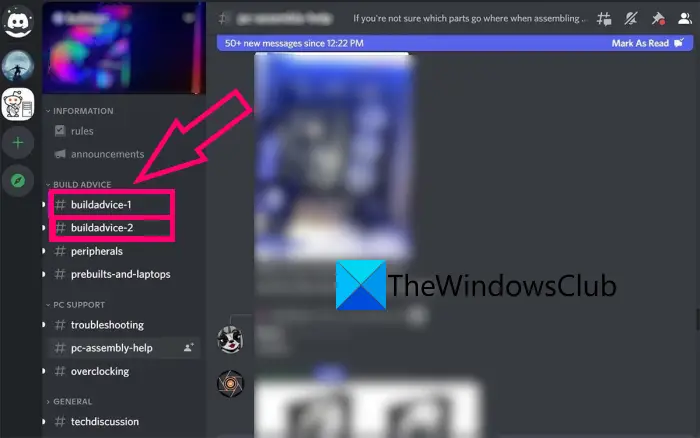












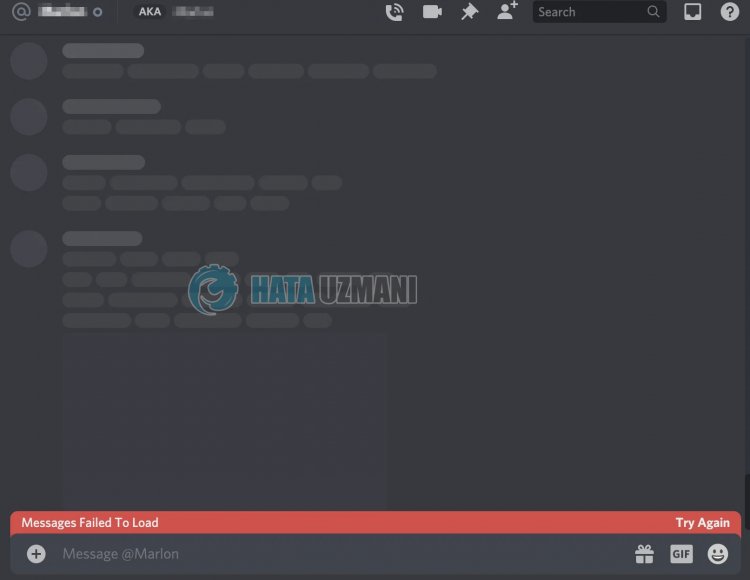
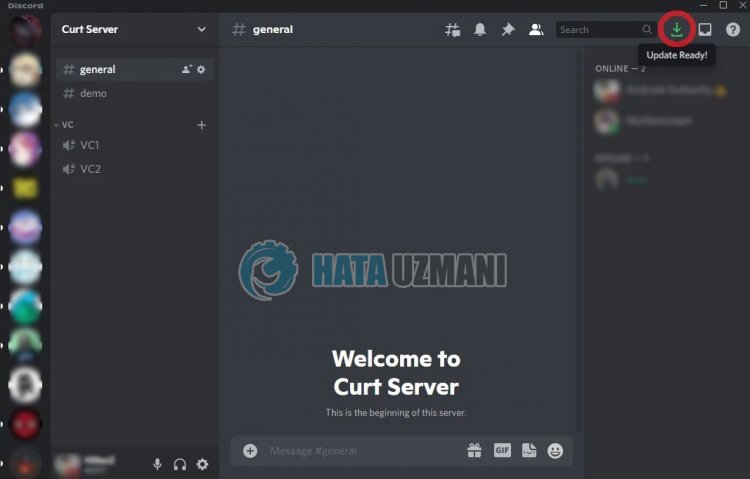
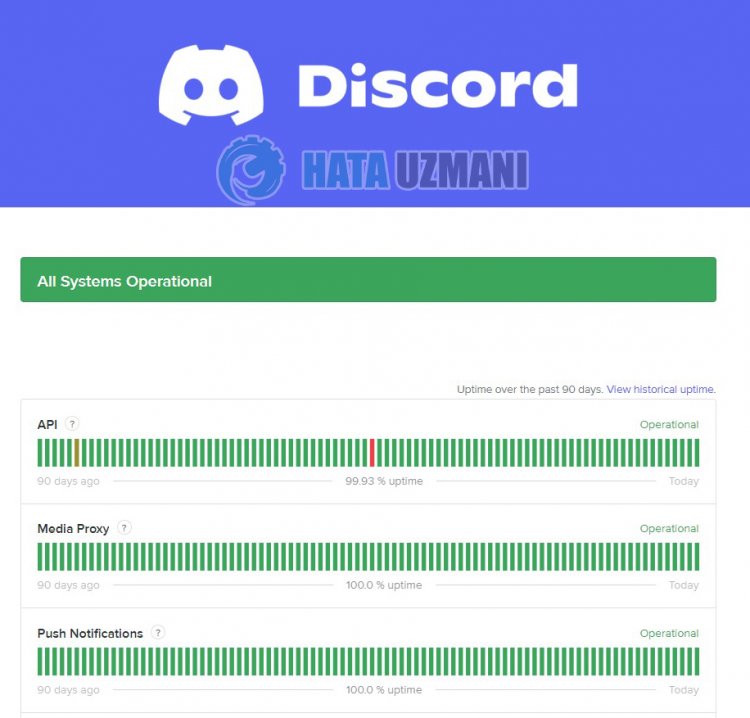
 Переустановите приложение Discord
Переустановите приложение Discord